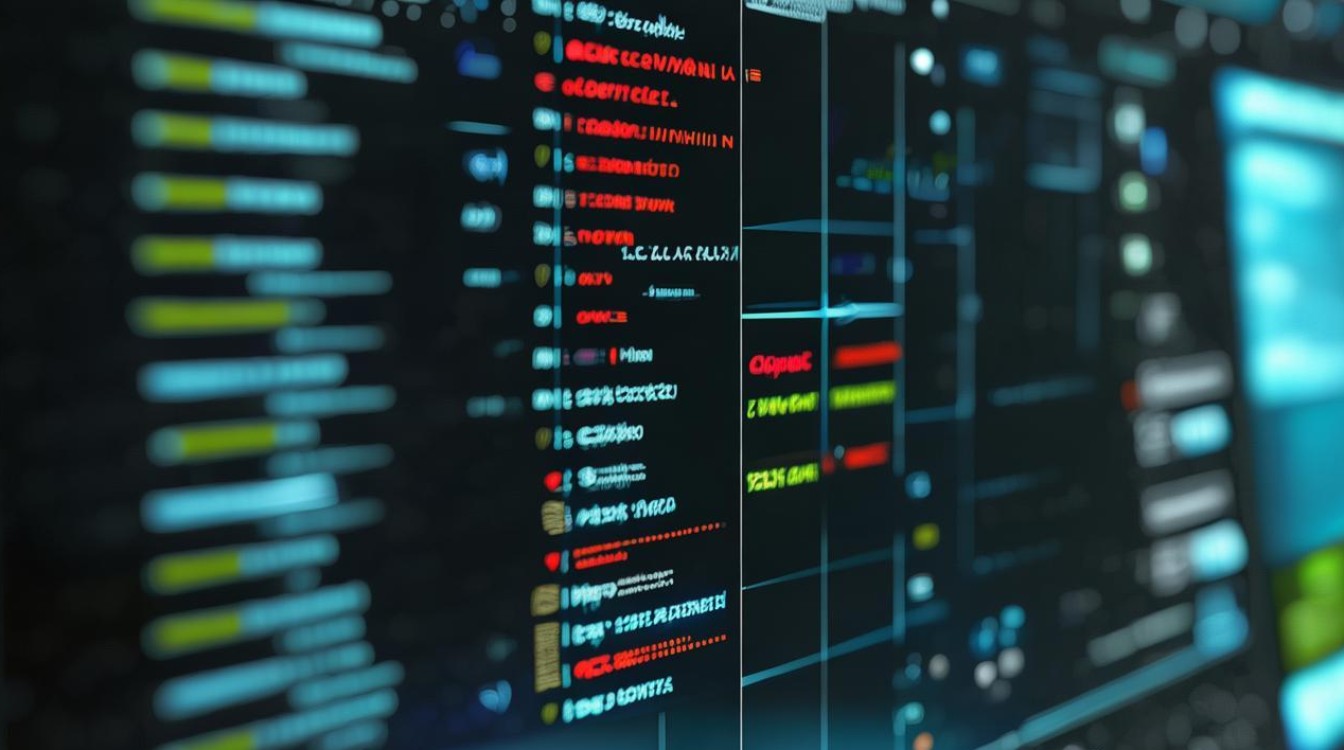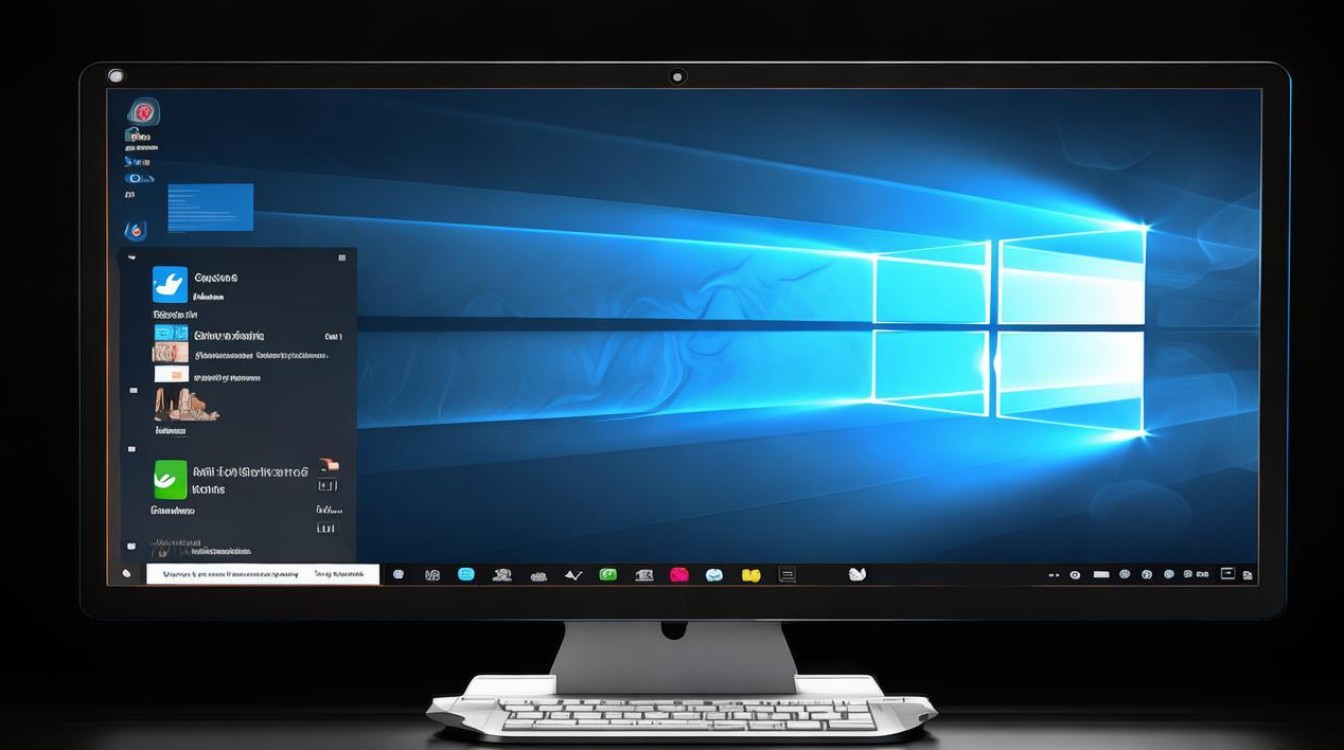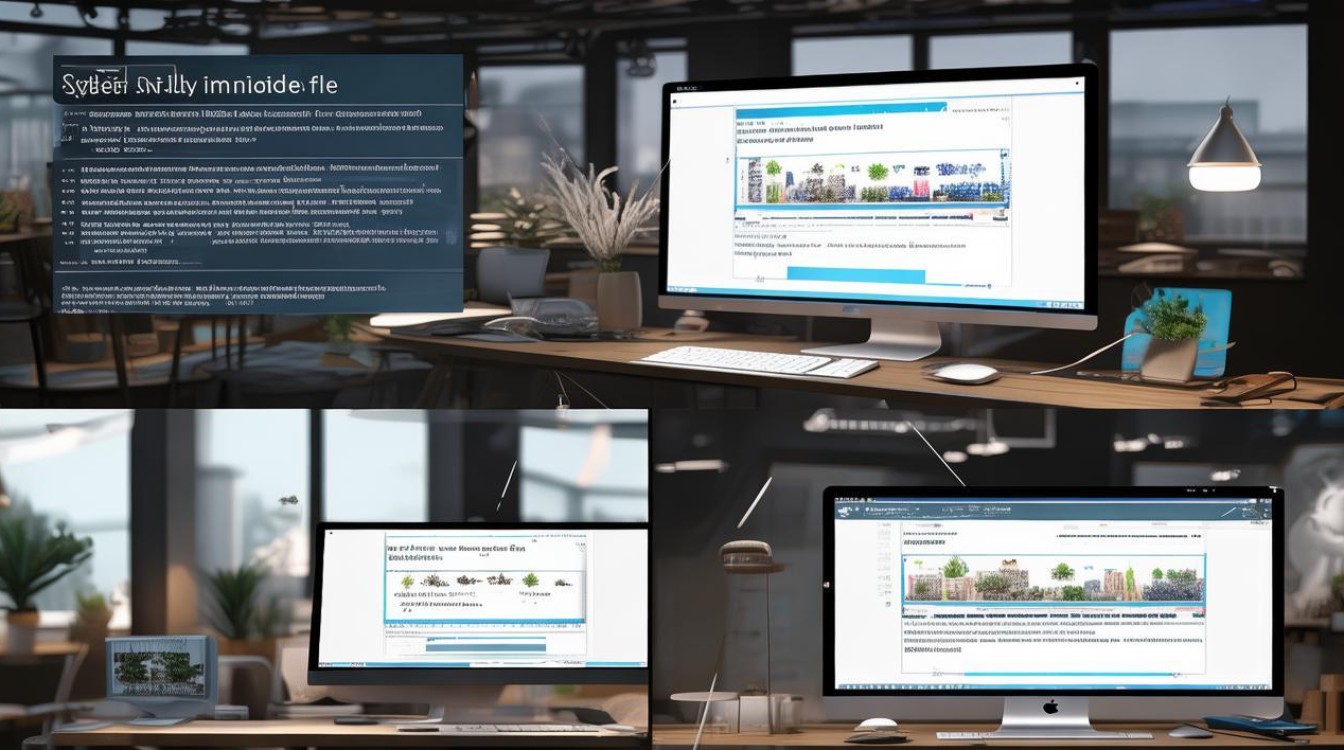提前安装网卡驱动
shiwaishuzidu 2025年4月9日 13:46:29 驱动 28
提前安装网卡驱动可确保设备连接网络时正常运行。
提前安装网卡驱动是一个重要的步骤,特别是在需要重新安装操作系统或者更换硬件时,以下是关于如何提前安装网卡驱动的详细步骤和注意事项:

-
准备工作
- 确认网卡型号:
- 可以通过查看计算机的设备管理器来获取网卡型号,在Windows系统中,右键点击“此电脑”,选择“管理”,然后在弹出的计算机管理窗口中找到“设备管理器”,在设备管理器中展开“网络适配器”选项,即可看到已安装的网卡型号。
- 如果计算机可以正常联网,也可以使用一些第三方软件来检测网卡型号和相关信息。
- 确定操作系统版本:
提前安装网卡驱动需要知道操作系统的详细版本,例如Windows 10、Windows 11等,不同的操作系统版本可能需要不同的驱动程序,因此确保下载与操作系统兼容的驱动程序非常重要。
- 确认网卡型号:
-
下载驱动程序
- 官方网站下载:
访问网卡制造商的官方网站,找到支持或下载页面,在页面上选择对应的产品系列和型号,然后根据操作系统版本下载最新的驱动程序,官方网站提供的驱动程序通常是最稳定和最新的,能够提供最佳的性能和兼容性。
- 第三方网站下载:
如果无法从官方网站下载到合适的驱动程序,可以尝试从一些知名的第三方驱动下载网站获取,但请注意,从第三方网站下载驱动程序时需要谨慎选择可靠的来源,以避免下载到恶意软件或不兼容的驱动程序。
- 官方网站下载:
-
将驱动程序复制到计算机

- 使用U盘或其他存储设备:
将下载好的网卡驱动程序复制到一个U盘或其他可移动存储设备中,这样,在需要安装驱动程序的计算机上就可以通过U盘来访问这些文件。
- 通过网络共享:
如果两台计算机处于同一局域网内,可以通过网络共享的方式将驱动程序从一个计算机传输到另一台计算机,在提供驱动程序的计算机上设置共享文件夹,并在需要安装驱动程序的计算机上访问该共享文件夹以复制驱动程序文件。
- 使用U盘或其他存储设备:
-
安装驱动程序
- 进入安全模式(如果必要):
在某些情况下,如果正常模式下无法安装网卡驱动,可以尝试进入安全模式进行安装,安全模式会加载最少的驱动程序和服务,有助于解决驱动冲突或系统稳定性问题。
- 运行安装程序:
在需要安装驱动程序的计算机上,找到之前复制或传输过来的网卡驱动程序文件,并双击运行安装程序,按照屏幕上的指示完成安装过程。
- 重启计算机:
安装完成后,建议重启计算机以使新的驱动程序生效,重启后,系统应该能够识别并正确配置网卡,从而实现网络连接。

- 进入安全模式(如果必要):
提前安装网卡驱动需要做好充分的准备工作,包括确认网卡型号、确定操作系统版本、下载合适的驱动程序,并将驱动程序复制到目标计算机上进行安装,通过以上步骤,可以确保网卡驱动的正确安装和网络功能的正常使用,以下是关于提前安装网卡驱动的相关问答FAQs:
-
问:为什么需要提前安装网卡驱动?
答:提前安装网卡驱动可以确保在操作系统安装完成后,计算机能够立即连接到网络,从而方便用户进行后续的系统更新、软件安装和在线操作,预装的网卡驱动可能不是最新版本,提前安装可以确保获得更好的性能和兼容性。
-
问:如果我不知道我的网卡型号怎么办?
答:可以通过以下几种方法来查找网卡型号:一是查看计算机的设备管理器;二是使用第三方软件来检测;三是查阅计算机的用户手册或制造商的网站,如果以上方法都无法确定网卡型号,可以尝试联系网卡制造商的客服部门寻求帮助。